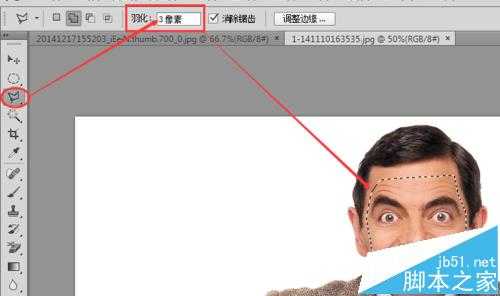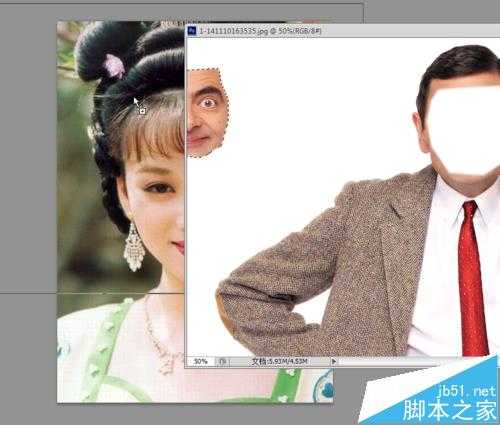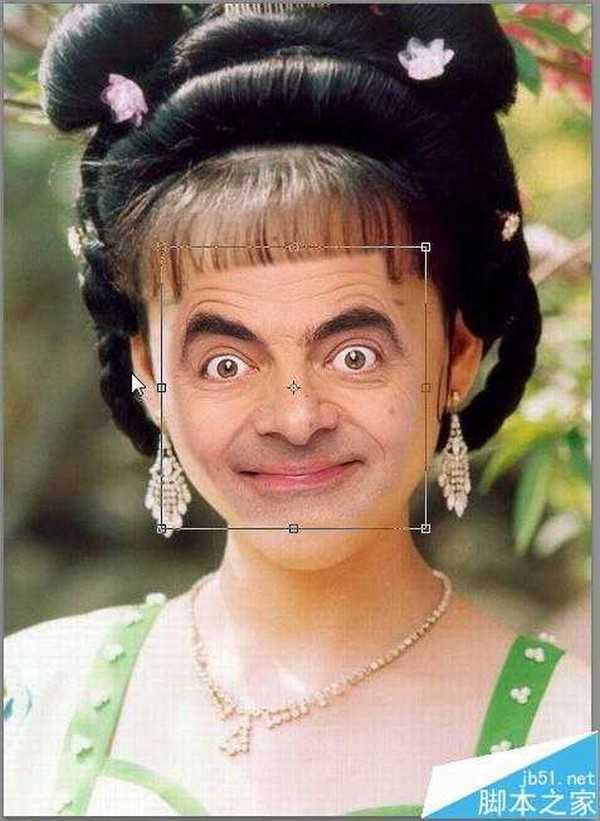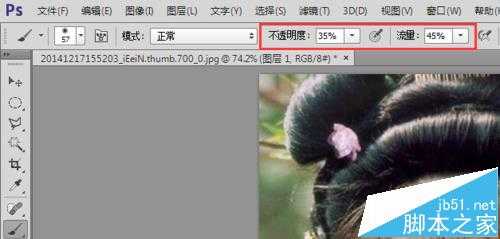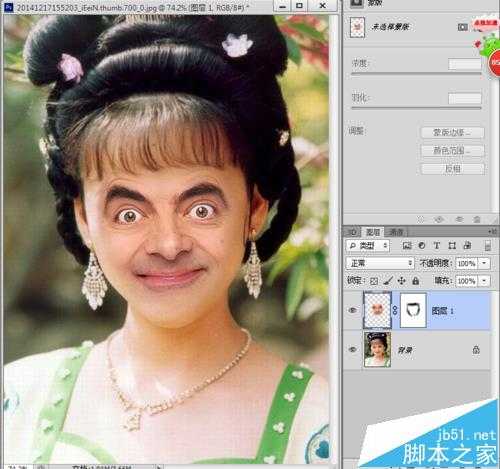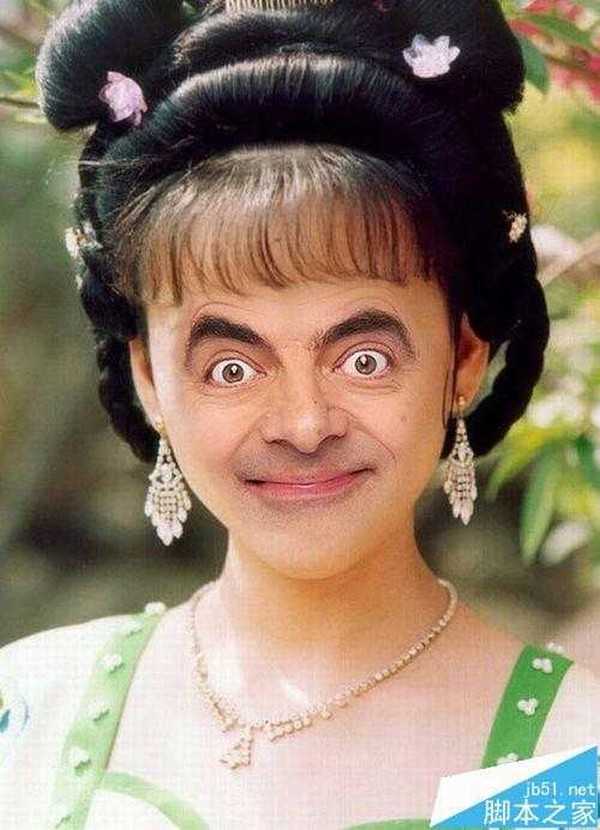相思资源网 Design By www.200059.com
PS换脸是很有趣的恶搞,换脸很简单,最重要的还是后期肤色的统一,今天主要教大家调肤色,很简单,跟着教程开动吧!
- 软件名称:
- Adobe Photoshop 8.0 中文完整绿色版
- 软件大小:
- 150.1MB
- 更新时间:
- 2015-11-04立即下载
一、换脸
1、做好换脸前准备,用ps打开两张我们要p的人物素材。
2、用套索工具顺着人脸做选区,眉毛眼睛鼻子嘴巴都要完整,羽化边缘。
3、选区做好后把窗口拖下成独立的,用移动工具把憨豆先生的脸拖动到另一张图上,降低不透明度以便查看背景人脸位置,调整对齐,大小和位置调整满意后,把不透明度改回100%。
4、我们看到边缘有点生硬,应当再处理下,建立图层蒙版,用降低流量和不透明度和流量的黑色画笔擦,画笔硬度必须是0,还可以用模糊工具等。
二、统一肤色
1、换脸后的人像,两种肤色不统一,打开通道观察。
上一页12 下一页 阅读全文
标签:
PS,ps换脸
相思资源网 Design By www.200059.com
广告合作:本站广告合作请联系QQ:858582 申请时备注:广告合作(否则不回)
免责声明:本站文章均来自网站采集或用户投稿,网站不提供任何软件下载或自行开发的软件! 如有用户或公司发现本站内容信息存在侵权行为,请邮件告知! 858582#qq.com
免责声明:本站文章均来自网站采集或用户投稿,网站不提供任何软件下载或自行开发的软件! 如有用户或公司发现本站内容信息存在侵权行为,请邮件告知! 858582#qq.com
相思资源网 Design By www.200059.com
暂无PS给照片换脸后该怎么统一肤色?的评论...
P70系列延期,华为新旗舰将在下月发布
3月20日消息,近期博主@数码闲聊站 透露,原定三月份发布的华为新旗舰P70系列延期发布,预计4月份上市。
而博主@定焦数码 爆料,华为的P70系列在定位上已经超过了Mate60,成为了重要的旗舰系列之一。它肩负着重返影像领域顶尖的使命。那么这次P70会带来哪些令人惊艳的创新呢?
根据目前爆料的消息来看,华为P70系列将推出三个版本,其中P70和P70 Pro采用了三角形的摄像头模组设计,而P70 Art则采用了与上一代P60 Art相似的不规则形状设计。这样的外观是否好看见仁见智,但辨识度绝对拉满。